レノボLegion Pro 7i Gen8レビュー 240Hzのリフレッシュレートで超快適なゲームプレイが楽しめる

Lenovo Legion Pro 7i Gen8。機材貸出:レノボジャパン
CPUもグラフィックスも最高の環境でゲームを超快適にプレイしたい、という人に最適なのがLenovo Legion Pro 7i Gen 8です。
Lenovo Legion Pro 7i Gen 8は、Core i9-13900HXという最新のインテル製ハイスペックCPUと、NVIDIA GeForce RTX 4080 / 4090という最高性能のグラフィックスを搭載したゲーミングノートPCです。
ディスプレイのリフレッシュレートは240Hzで、非常に滑らかな表示が可能です。
今回、Lenovo Legion Pro 7i Gen 8を実際に使用してみましたので、レビューをご紹介します。
詳細はこちら →  Legion Pro 7i Gen 8(直販サイト)
Legion Pro 7i Gen 8(直販サイト)
最高性能を発揮するゲーミングノートPC
Lenovo Legion Pro 7i Gen 8は最新のCPUとグラフィックスを搭載し、非常に高い性能を発揮することができます。今回実際に使用してみましたが、これまでレビューしてきたノートパソコンの中で、CPUもグラフィックスも一番高い性能でした。非常に快適に使用することができるでしょう。

最新のインテル製HシリーズCPUを搭載
搭載しているCPUはインテル製の最新世代のCore i9-13900HXになります。実際に性能を計測してみると、下のグラフのように頭一つ抜けた高い性能です。非常に高速な処理が可能で、負荷のかかる処理にも最適です。
| Core i9-13900HX | |
| Core i9-12900H | |
| Core i7-12700H | |
| Ryzen 7 6800H | |
| Core i5-12500H | |
| Core i7-1360P | |
| Core i7-1260P | |
| Ryzen 7 6800U | |
| Ryzen 5 6600H | |
| Core i5-11400H | |
| Ryzen 5 6600U | |
| Ryzen 7 5700U | |
| Core i5-1240P | |
| Core i7-1255U | |
| Core i5-1235U | |
| Core i7-1165G7 | |
| Core i5-1135G7 | |
| Core i3-1115G4 | |
| Celeron N4120 | |
| スコア(CINEBENCH R20) オレンジ色:Legion Pro 7i Gen 8で選択できるCPU |
|
NVIDIA GeForce RTX 4080 / 4090を搭載
グラフィックスはNVIDIA GeForce RTX 4080または4090から選択することができます。非常に高い性能で、一つ前のGeForce RTX 3000シリーズよりもさらに高い性能を発揮することができます。今回のレビューでは、GeForce RTX 4080を搭載したモデルを使用しました。
| GeForce RTX 4080 | |
| GeForce RTX 3080 | |
| GeForce RTX 3070 | |
| GeForce RTX 3060 | |
| GeForce RTX 2080 MaxQ |
|
| GeForce RTX 2070 MaxQ |
|
| GeForce RTX 2060 MaxQ |
|
| GeForce RTX 3050Ti | |
| GeForce GTX 1660Ti | |
| GeForce RTX 3050 | |
| GeForce GTX 1650 | |
| GeForce MX350 | |
| Intel Iris Xe | |
| Intel UHD | |
| スコア(3DMark FireStrike) オレンジ色:Legion Pro 7i Gen 8で選択できるグラフィックス |
|
解像度が高く、ゲームに集中できるディスプレイ
Lenovo Legion Pro 7i Gen 8のディスプレイは、解像度やリフレッシュレートなど、一般的なノートパソコンのものよりもクオリティが高いです。勝利につながりやすく、ゲームをより楽しめるようになっています。
なお、今回のレビューで使用したモデルのディスプレイの仕様は以下のようになっています。
ディスプレイ:IPS液晶、 解像度:2560×1600、リフレッシュレート:240Hz

色の表示と見え方
自然な色合いで表示が可能なディスプレイです。非光沢ディスプレイなので、映り込みもほとんどなく、画面に反射されたものに気を取られたりすることもありません。とても見やすいディスプレイです。
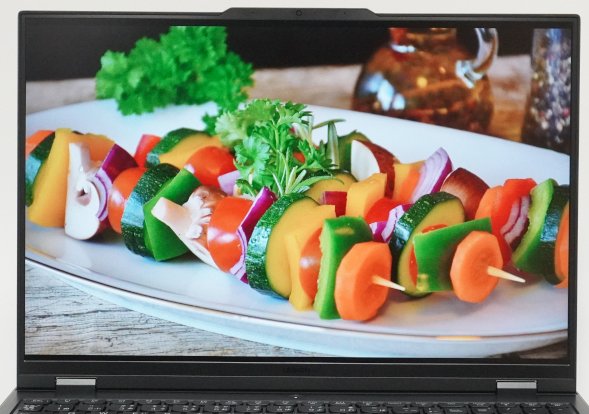
IPS液晶ということもあり、上や横からなど、角度を変えて見ても問題なく表示されます。視野角は広いです。

実際、ディスプレイの色域を調べてみると、sRGBカバー率が98.7%となっていて、色表示の幅が広いことがわかりました。ゲームプレイをしたり、画像や動画を見るのも楽しめるでしょう。
また、画像や動画編集などのクリエイティブ用途にも良いでしょう。色表示が正確なので、良いクオリティの作品制作につながります。
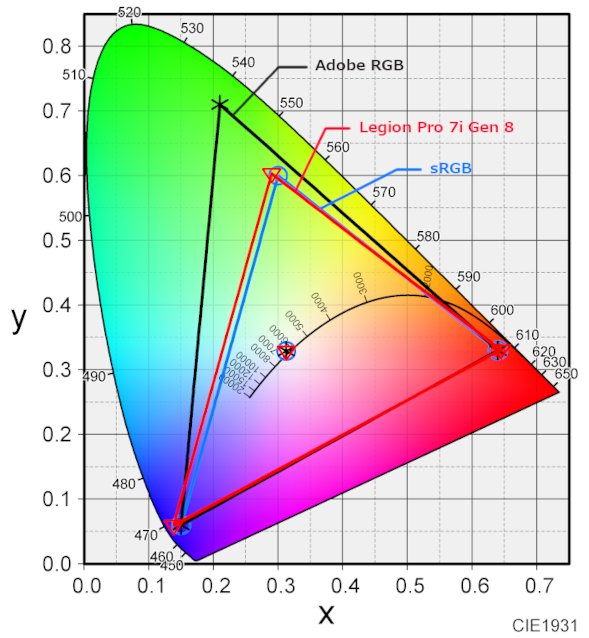
| sRGBカバー率 | 98.7% |
|---|---|
| Adobe RGBカバー率 | 77.1% |
最大240Hzのリフレッシュレート
リフレッシュレートは最大で240Hzとなっています。1秒間に240回画面を更新することができるので、動きがとても滑らかになります。
ゲームプレイをしていて、キャラの動きが滑らかに見えるので、次のアクションにつなげやすくなるなど、より勝ちやすくなりそうです。

サイズ、解像度など
ディスプレイのサイズは16インチです。画面が広く、ゲームもプレイしやすいです。また、画像や動画編集などをする場合でも、画面が広いと作業がしやすくなります。

ディスプレイのフレームがとてもスリムになっています。

解像度はWQXGA (2560×1600)となっていて、高精細な表示が可能です。
ゲーミングPCらしく使うことも、落ち着いて使うことも可能なデザイン
本体カラーはオニキスグレーとなっています。下の写真のように、ダークグレーに近い色合いです。
WASDの各キーがハイライトされていたり、天板に目立つようなロゴが刻印されていたりということはなく、比較的落ち着いて使うことができるデザインだと思います。
ゲームもしつつ、ネットサーフィンや動画鑑賞などのような日常的な用途にも使いやすいでしょう。

天板にはLEGIONとLenovoのロゴがありますが、隅に配置されています。これらのロゴが光るということはありません。

標準の状態では、キーボードと筐体のイルミネーションが光るようになっています。ゲーミングPCらしいカラフルな機能です。下でも解説していますが、好きな光らせ方を5パターン設定させることができ、ワンタッチで簡単に切り替えて使うことができます。
もちろん、このような光がうるさいと感じる場合には、設定でOFFにすることも可能ですのでご安心ください。

ゲームはどれくらい快適にプレイできるか?
実際にゲームをプレイしたり、専用のベンチマークソフトを使って、ゲームがどれくらい快適にプレイできるか性能を評価してみました。以下にその結果をご紹介します。
今回のレビューで使用したLenovo Legion Pro 7i Gen 8の仕様は以下の通りです。なお、Lenovo Legion Pro 7i Gen 8はPCのパフォーマンスを制御できる機能が搭載されていますが、以下の計測はすべて標準設定であるバランスモードで行っています。
OS: Windows 11 Home
CPU: Core i9-13900HX
メモリ: 32GB(16GB×2)
ストレージ: SSD 1TB
グラフィックス: NVIDIA GeForce RTX 4080
ディスプレイ:IPS液晶、 解像度:2560×1600、リフレッシュレート:240Hz
CPU: Core i9-13900HX
メモリ: 32GB(16GB×2)
ストレージ: SSD 1TB
グラフィックス: NVIDIA GeForce RTX 4080
ディスプレイ:IPS液晶、 解像度:2560×1600、リフレッシュレート:240Hz
一般的には平均フレームレートが60fps以上出ていると、快適にプレイすることができるでしょう。
通常、解像度が高いディスプレイでゲームをすると、FPS(フレームレート)が下がる傾向にあるのですが、Legion Pro 7i Gen 8ではそれをものともせず、重いゲームでも100fps以上出ていて、しっかりプレイすることができました。
以下、軽量級~重量級の代表的なゲームをプレイしてみた結果をご紹介します。
詳細はこちら →  Legion Pro 7i Gen 8(直販サイト)
Legion Pro 7i Gen 8(直販サイト)
軽量級のゲーム
軽めのゲームをプレイし、実際にどれくらい平均フレームレートが出ているかを計測しました。
フォートナイト
 |
バトルバスから飛び降りて、キルされるまで計測しました。 パフォーマンスとDirectX12の各設定で計測を行ったところ、パフォーマンス設定で405.7fps、DirectX12設定で228.4fpsという非常に高いフレームレートでプレイすることができました。 |
| レンダリングモード | 解像度 | 平均フレームレート(fps) |
|---|---|---|
| パフォーマンス | 2560×1600 | 405.7 |
| DirectX12 | 228.4 |
モンスターハンターライズ
 |
クエストをプレイした時のフレームレートを計測しました。 設定が「高」の状態でも、100fps以上出ていてスムーズにプレイすることができました。モンスターと戦っているときも、動きが滑らかで楽しむことができました。 |
| 品質 | 解像度 | 平均フレームレート(fps) |
|---|---|---|
| 高 | 2560×1600 | 126.2 |
ドラゴンクエストXI 過ぎ去りし時を求めてS
 |
3Dモードでプレイしました。 ダンジョン内での移動と戦闘シーンで計測しました。平均で200fps以上出ていて、とても快適にプレイすることができました。戦闘シーンもスムーズで、剣や呪文などでしっかり戦うことができました。 |
| 品質 | 解像度 | 平均フレームレート(fps) |
|---|---|---|
| 高 | 2560×1440 | 228.5 |
PUBG
 |
空から飛び降りてキルされるまでプレイしてみました。 高めの画質設定でも150fpsを超え、快適にプレイすることができました。敵との銃撃シーンでも滑らかな表示でした。 |
| 品質 | 解像度 | 平均フレームレート(fps) |
|---|---|---|
| ウルトラ | 2560×1600 | 176.3 |
| 高 | 193.3 |
eFootball 2023 (ウイニングイレブン)
 |
キックオフから終了までプレイしてみました。 eFootballはフレームレートが最高で60fpsまでしか出ないようになっています。 プレイ中は60fps近くの値が出ていてスムーズなプレイが可能でした。 リプレイなどの動画シーンになると、フレームレートが若干下がりますが、滑らかな表示で特に気になりません。また、プレイにも影響はありません。 とても快適に楽しむことができるでしょう。 |
| 品質 | 解像度 | 平均フレームレート(fps) |
|---|---|---|
| 高 (デフォルト) | フルスクリーン | 58.7 (上限60fps) |
中程度の重さのゲーム
実際にゲームをプレイしたりベンチマークソフトを使ったりして、平均フレームレートやスコアを計測しました。
エーペックスレジェンズ
 |
空から飛び降りてキルされるまでプレイしてみました。 デフォルトの設定(高)では、平均フレームレートは160fps前後となりました。とても快適にプレイすることができました。 |
| 品質 | 解像度 | 平均フレームレート(fps) |
|---|---|---|
| 高(デフォルト) | 2560×1600 | 160.1 |
ファイナルファンタジーXIV 暁月のフィナーレベンチマーク
グラフィックスの設定を最高にしても100fps以上出ていて、非常に快適にプレイすることができます。
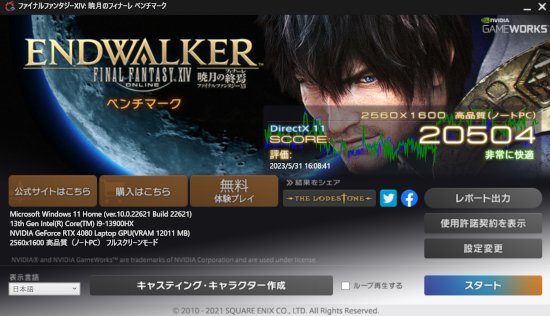
| グラフィック設定 | 解像度 | スコア 評価 |
平均フレームレート(fps) |
|---|---|---|---|
| 最高品質 | 2560 × 1600 | 17525 非常に快適 |
122.2 |
| 高品質 (ノートPC) |
20504 非常に快適 |
147.3 |
ファンタシースターオンライン2 ニュージェネシスベンチマーク
描画設定を最高にしても100fps以上出ています。

| 描画設定 | 解像度 | スコア | 平均フレームレート(fps) |
|---|---|---|---|
| 6 (ウルトラ) | フルスクリーン | 29729 | 127.3 |
重量級のゲーム
エルデンリング
 |
洞窟内での移動と戦闘シーンでの計測を行いました。 エルデンリングは最大で60fpsまでしか出ません。 プレイ中はほぼ60fps近くまで出ていて、上限いっぱいのフレームレートでプレイすることができます。 敵と戦う時もカクつくことなく、しっかり戦うことができます。 |
| 品質 | 解像度 | 平均フレームレート(fps) |
|---|---|---|
| 高(デフォルト) | 2560×1600 | 59.3(上限60fps) |
バイオハザード ビレッジ
 |
雪山で計測を行いました。 レイトレーシングモードは重くなりがちなのですが、この設定でも100fpsを超えていて、とても快適でした。高い画質でプレイすることができるでしょう。 また、バランス重視モードやおすすめモードにすると、さらにフレームレートが上がります。 |
| 設定 | 解像度 | 平均フレームレート(fps) |
|---|---|---|
| レイトレーシング | 2560×1600 | 108.1 |
| バランス重視 | 172.6 | |
| おすすめ | 150.6 |
ファイナルファンタジーXV ベンチマーク
FF15は重たいゲームなのですが、グラフィック設定を一番高くしても、100fps近く出ていて、とても快適にプレイすることができるでしょう。
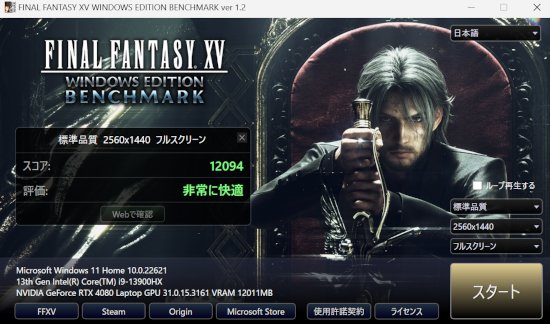
| グラフィック設定 | 解像度 | スコア 評価 |
平均フレームレート(fps) |
|---|---|---|---|
| 高品質 | 2560 × 1440 | 9585 とても快適 |
95.2 |
| 標準品質 | 12094 非常に快適 |
120.6 |
キーボード
キーボードは下の写真のようになっています。テンキーも搭載されています。
パッと見ると、一般的なノートパソコンと同じようなデザインになっていて、ゲームだけでなく日常的な用途にも使いやすいです。キータッチなどもそれほど変わりませんので、快適に使うことができるでしょう。

キーボードの左側です。特に気になる点はありません。

一般的なノートパソコンの場合、矢印キーが少し小さくなりがちなのですが、このPCではしっかり大きさが確保されています。また、テンキーは標準的な4列構成で使いやすいです。
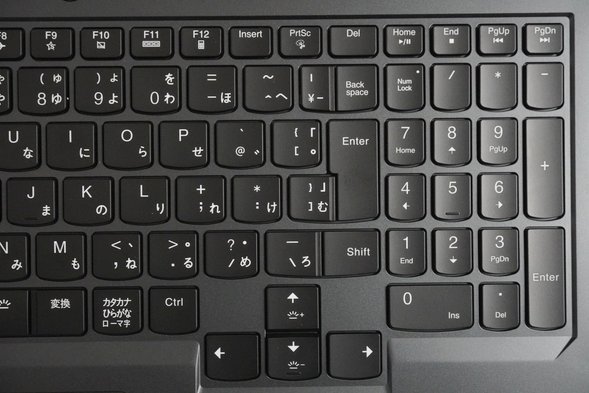
キー同士の間隔や打鍵感等、特に気になる点はありません。

タッチパッドも問題なく使えるでしょう。

マクロキー
キーボードの入力について、複数のキーの同時入力や一連のキー入力をキー1個で入力できるようになるマクロキーの設定が可能です。
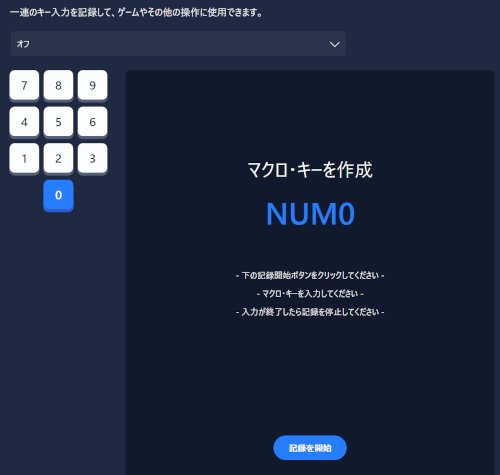
バックライト
バックライトの設定が可能です。キーごとに細かく設定ができます。5つの設定(プロファイル)を保存することができ、Fnキー+スペースキーで順番に切り替えて使うことが可能です。
また、逆に全く光らなくさせることもできますので、派手なライティングが嫌いな人も安心して使うことができます。
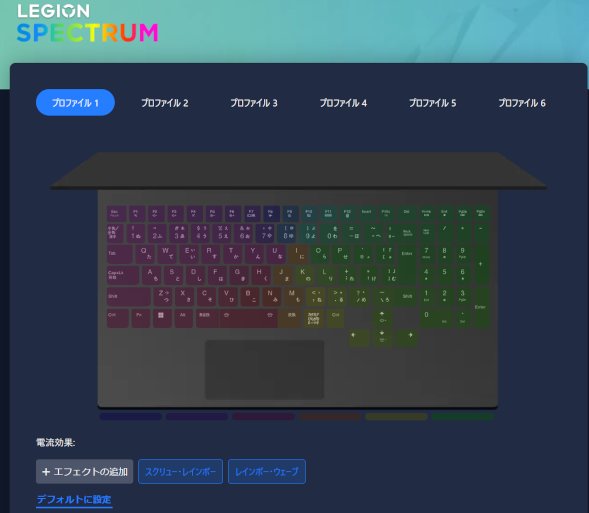
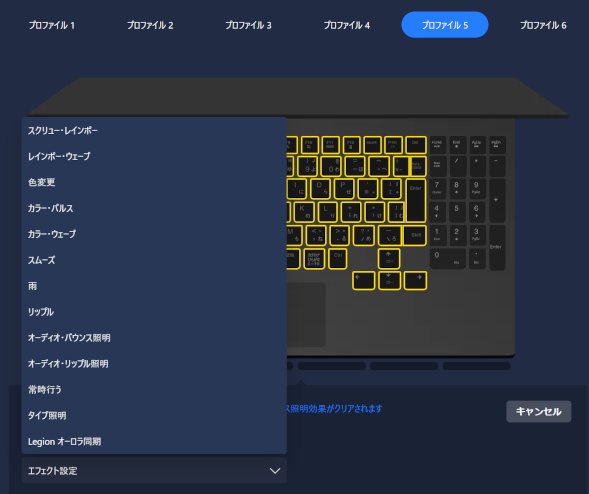
ゲーム以外の用途について
Lenovo Legion Pro 7i Gen 8はゲームをとても快適にプレイすることができるノートパソコンですが、もちろんゲーム以外の用途にもしっかり活用することができます。
具体的には以下の用途が挙げられますが、CPUとグラフィックスの性能が非常に高いので、これら以外にもしっかりと使うことができるでしょう。
・インターネット
・メール
・Officeソフトを使ったレポートや書類作成
・動画鑑賞
・SNS
・ブログ、ホームページ制作
・プログラミング
・画像・動画編集
・デザイン、イラスト制作
・ZoomやTeamsを使ったオンライン授業などのビデオ通話
特に、データ解析やアプリ開発など、プログラムを書いて実行するという使い方もできます。高性能グラフィックスが搭載されているので、ディープラーニングやAI、機械学習などにも使用すると、高速に実行することが可能になります。
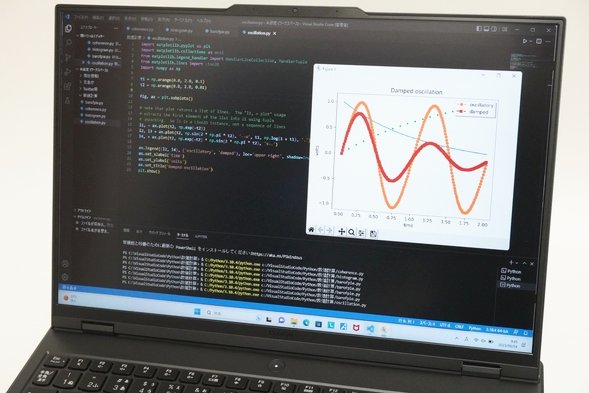
プログラムを書いて実行しているところ。
さらに、ディスプレイの色域が広く、CPUとグラフィックスの性能が高いので、画像や動画編集などの作業に用いるのにも向いています。

動画編集を行っているところ。
Office Home and Businessを選択可能
Legion Pro 7i Gen 8には、CPUやメモリなどの構成が決まったモデルと構成をカスタマイズできるモデルがあります。
構成が決まったモデルではOfficeソフトは非搭載なのですが、カスタマイズできるモデルではOfficeソフトの有無を選択することができます。
OfficeソフトはOffice Home and Businessを選択することができます。Office Home and Businessには、Word、Excel、PowerPoint、Outlook、OneNoteが含まれています。
ゲーム以外にもOfficeソフトで書類作成などの作業をしたいと考えている場合には、Officeソフトをセットで購入することを検討してみてください。
サイズと重さの確認
Lenovo Legion Pro 7i Gen 8のサイズは上述のように16インチです。ただ、ディスプレイのフレームが非常にスリムになっていて、本体の大きさは一般的な15.6インチサイズに収まっています。
A4ノートと大きさを比較すると下のようになります。A4よりも大分大きくなります。

重さは実測で約2.6kgになります。ちょっと重たいですね。カバンに入れて持ち運ぶのは厳しいと思います。自宅でじっくり使うのがおすすめです。

Wi-FiまたはLANケーブルでインターネットへ接続する
インターネットにはWi-Fiはもちろんのこと、LANケーブルを使っても接続することができます。
実際にWi-FiでもLANケーブルでもインターネットにつないで、オンラインゲームをプレイしてみたところ、どちらも遅延を感じることなくとても快適にプレイすることができました。
どちらでもネット接続は大丈夫ですが、わずかな遅延が命取りになるようなFPSゲームをするような場合には、LANケーブルを使うのが確実かなと思います。

周辺機器との接続に必要なインターフェース
周辺機器との接続に必要なインターフェースは、背面ならびに左右の側面に配置されています。
特に背面にポート類が集まっているとケーブルがPCの裏側に回るので、パソコンの周りがスッキリして使いやすくなります。
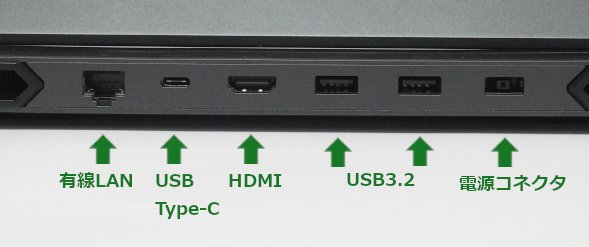


USBポート
USB Type-A (USB3.2)が3つ、USB Type-Cポートが2つ搭載されていて充実しています。
外付けハードディスクやマウス、USB接続型のヘッドセットなどを同時に接続することができて安心です。
モニターへの出力
PCの画面をモニターやプロジェクターに映したいというような場合は、HDMIまたはUSB Type-Cポートを使えばOKです。

実際、HDMIを使ってPCと同じ画面をモニターに映し出すことができました。

PCの画面を拡張し、モニターとPCの2画面で作業することもできます(マルチディスプレイ)。PCでゲームをしながら、別モニターでSNSをチェックしたり、別の作業を行ったりできます。2つの画面が使えるので作業効率がアップします。

USB Type-Cでも画面出力を確認してみました。画面の複製・拡張ともに問題ありません。

SDカードスロット
SDカードスロットは非搭載です。デジカメやビデオカメラで撮影したデータをSDカードを介してパソコンに取り込む場合には、別途外付けのSDカードリーダーをご用意ください。
カメラとマイク、スピーカー
カメラ
カメラはディスプレイの上部に搭載されています。最近は多くのノートパソコンで、カメラにプライバシーシャッターが搭載されていますが、Lenovo Legion Pro 7i Gen 8では電子式となっていて、本体側面のレバーを動かすことによってカメラのON/OFFを切り替えることができます。


本体側面にある電子式プライバシーシャッター。手動でカメラのON/OFFを切り替えることができる。
スピーカー
スピーカーは本体の底面に左右1つずつ搭載されています。HARMAN製のサウンドシステムが搭載されています。音質は良いと思います。


本体の底面にあるスピーカー。左右に1つずつ、合計2つ搭載されている。
ゲームをするときは、ヘッドセットをすることが多いと思います。実際に、ロジクール製のG331という製品と、Razer製のKrakenという製品を使ってフォートナイトやAPEXレジェンズ、PUBGをプレイして確認してみました。
どちらの製品も、敵が近づいてくる足音や方向、距離感などをしっかり判別することができました。PCのサウンドシステムに特に問題はなく、しっかりゲームを楽しむことができそうです。

実際にサウンドの確認に使用したゲーミングヘッドセット。
(左)ロジクール G331
(右)Razer Kraken
(左)ロジクール G331
(右)Razer Kraken
詳細はこちら → ロジクール G331ゲーミングヘッドセット
詳細はこちら → Razer Krakenゲーミングヘッドセット
マイク
マイクもしっかり搭載されています。ノイズキャンセル機能を利用することができます。ZoomやTeamsなどのビデオ動画ソフトを使う場合でも、クリアな音声を伝えることができます。
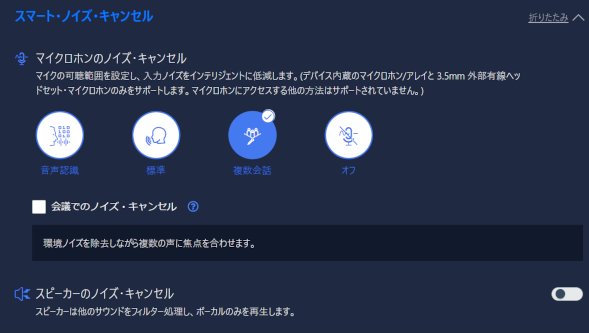
パソコンの性能を調整できる機能を搭載
パソコンの性能を制御する機能が搭載されています。
Fn+Qキーを押すことで、パフォーマンスモード、バランスモード、静音モードに切り替えることができます。通常はバランスモードで動作しています。
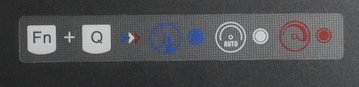
どのモードで動作しているかは、電源ボタンに表示されるランプの色でわかります。白色の場合は標準のバランスモード、パフォーマンスモードの時は赤色、静音モードの時は青色です。直観的でわかりやすいです。

もし、もっとパソコンの性能を上げたいなという場合はパフォーマンスモードにすると良いです。CPUならびにグラフィックスの性能をアップさせることができます。下でも解説していますが、特にCPUは30%以上も性能アップするので、非常に高速な処理が可能になります。
逆に、静かに使いたいなという場合には静音モードにすると良いでしょう。パフォーマンスは若干低下しますが、とても静かに使うことができます。パフォーマンスが下がるといっても、一般的なノートパソコンよりも1.5~2倍近くもの高い性能です。とても快適に使うことができるでしょう。
静音性の確認
上述のPCのパフォーマンスを制御できる機能を使って、各モードでの動作音の大きさを確認しました。
通常はバランスモードで使うので特に問題はありません。下でも紹介していますが、静音モードでもCPUの性能は非常に高いので、静音モードで使うのも良いかと思います。
| 測定項目 | バランス (標準) |
静音 | パフォーマンス |
|---|---|---|---|
| PCの電源OFF時の室内の音量 (できるだけ無音の状態) |
28~29db | ||
| アイドル状態 (PCを起動し何もしていないとき) |
28~29db | 29~30db | |
| YouTube動画閲覧時 | 28~29db | 29~30db | |
| インターネットをしているとき (タブを10個開いた状態) |
28~30db | 29~33db | |
| CPU 100%使用時 | 37~39db | 30~31db | 45~47db |
| ゲームプレイ時 ゲーム:フォートナイト ( )内はフレームレート |
42~43db (405.7 fps) |
31~32db (197.4 fps) |
46~48db (399.0 fps) |
軽めの作業をしているとき
動画を見たりインターネットを見たりするなどの軽めの作業をしているときは、標準のバランスモードや静音モードではとても静かに使うことができます。
パフォーマンスモードでも静かですが、インターネットをしているときに複数のタブを連続で開いたり、画像の多いページを読み込んだりするときに、一時的にファンが回転して少し動作音がすることがありました。
CPUに負荷がかかる時
CPUに負荷がかかると動作音は大きくなりますが、バランスモードでは一般的なノートPCと同程度の大きさの動作音になりました。ハイスペックなCPUを搭載していると動作音はとても大きくなることが多いのですが、冷却ファンの性能が良いのか、動作音は抑えられていました。
パフォーマンスモードにすると、一般的なノートPCよりも動作音は大きくなりました。標準のバランスモードと比べると、CPUの性能が30%近くもアップするので仕方のないことかもしれません。
一方、静音モードにすると、非常に静かに使うことができました。この状態でも、一般的なノートPCよりも1.5~2倍近い高い性能です。
ゲームをプレイした時
今回、フォートナイトというゲームをプレイしてみました。ゲームをプレイすると、グラフィックスにも大きな負荷がかかります。
バランスモードでは一般的なノートよりも少し大きな動作音になりました。ただ、ゲーミングノートPCとしては普通の大きさです。
パフォーマンスモードにすると、バランスモードよりも大きな動作音になりました。
一方、静音モードではゲームをしていても静かでした。しかも、しっかりフレームレートも出ていたので、静かにゲームをプレイすることができます。
Legion Pro 7i Gen 8の性能と仕様
レノボLegion Pro 7i Gen 8の仕様は以下の表のようになっています。
| OS | Windows 11 Home / Pro |
|---|---|
| CPU | Core i9-13900HX |
| メモリー | 16GB (8GB×2) 32GB (16GB×2) |
| ストレージ | SSD 512GB / 1TB SSD + SSDのデュアル構成も可能 |
| グラフィックス | NVIDIA GeForce RTX 4080 / 4090 |
| 無線LAN | ○ |
| 有線LAN | 〇 |
| 光学ドライブ | - |
| SDカードスロット | - |
| HDMI | 〇 |
| USBポート | USB3.2 × 3 USB Type-C × 2 |
| ディスプレイ | WQXGA IPS液晶(2560×1600) リフレッシュレート 240Hz 非光沢 |
| サイズ | 16インチ |
| 重さ | 約2.6kg |
今回のレビューで使用したモデルは以下の仕様になっています。メーカーから実機をお借りしました。
OS: Windows 11 Home
CPU: Core i9-13900HX
メモリ: 32GB(16GB×2)
ストレージ: SSD 1TB
グラフィックス: NVIDIA GeForce RTX 4080
CPU: Core i9-13900HX
メモリ: 32GB(16GB×2)
ストレージ: SSD 1TB
グラフィックス: NVIDIA GeForce RTX 4080
CPUはインテルの最新第13世代のCore i9-13900HXが搭載されています。他のCPUを選択することはできません。
メモリは16GBまたは32GBになります。どちらもデュアルメモリ(メモリ2枚構成)になっているので、グラフィックスの性能をしっかり発揮することが可能です。
ストレージはSSD 512GBまたは1TBになります。非常に高速な読み書き速度を実現しているので、ゲームのデータの読み込みなどが速くなるでしょう。
グラフィックスは、NVIDIA GeForce RTX 4080 / 4090になります。最新のグラフィックスで、性能はRTX 4080 < RTX 4090となりますが、両者ともに現在のノートパソコンの中でもトップクラスの非常に高い性能を発揮します。
構成をカスタマイズ可能なモデルでは、レポート作成に必要なMicorosoft Officeを選択することもできます。Office Home and Businessが搭載されますので、Word、Excel、PowerPointを利用することができます。
以下はCPUとストレージ、グラフィックスの性能を専用のソフトウェアを用いて測定したものです。専門的な内容になりますので、読み飛ばしてもらって構いません。
CPUの性能
CPUの性能をCINEBENCH R20とR23という2つのソフトを用いて測定しました。スコアはそれぞれ8119pts、22307ptsとなりました。現在のノートパソコンの中でもトップクラスの非常に高い性能です。
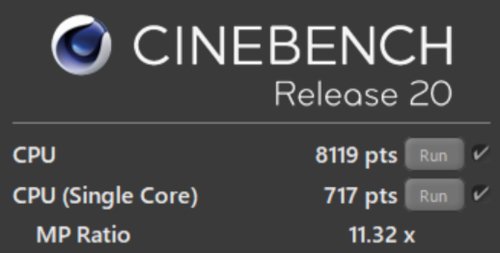
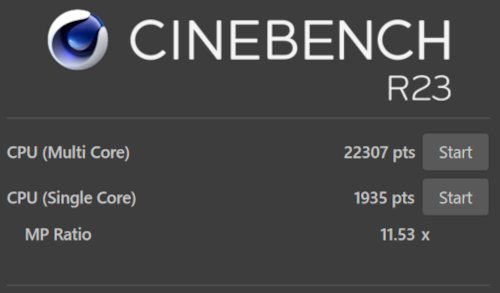
上述のPCのパフォーマンスを変えることができる機能を使って、CPUの性能を測定しました。まとめると下の表のようになります。ご参考までご覧ください。
パフォーマンスモードにすると、標準のバランスモードよりも約30%程度もパフォーマンスがアップしました。非常に高い性能です。
静音モードにすると、パフォーマンスはバランスモードよりも約20%程度下がりますが、とても静かに使うことができるようになります。この状態でもとても高速な動作が可能です。
[全部表示されていない場合、横にスクロールできます]
| モード | スコア (CINEBENCH R20) |
スコア (CINEBENCH R23) |
||
|---|---|---|---|---|
| マルチコア | シングルコア | マルチコア | シングルコア | |
| バランス | 8119 | 717 | 22307 | 1935 |
| パフォーマンス | 11317 | 791 | 29521 | 2056 |
| 静音 | 6651 | 754 | 17706 | 2010 |
ストレージの性能
SSDの読み書きの速度を計測しました。第4世代PCIeのSSDになっていて、読み書きの速度は非常に速いです。
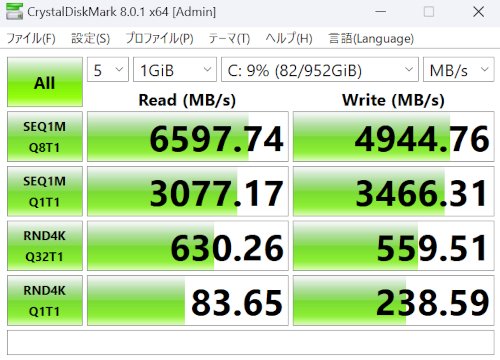
グラフィックスの性能
グラフィックスの性能について、DirectXとOpenGLについて計測しました。
DirectX
NVIDIA GeForce RTX 4080は非常に高い性能を発揮しました。今までGeForce RTX 3060や3070などを使用したことがありますが、それらよりもさらに高い性能です。
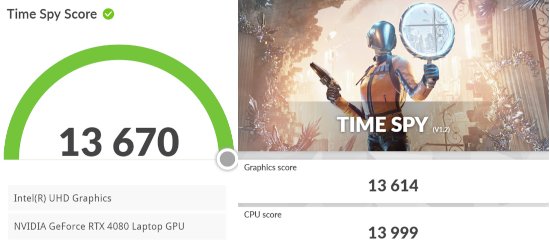
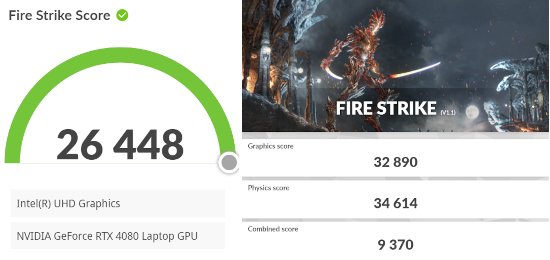
上述のPCのパフォーマンスを変えることができる機能を使って、グラフィックスの性能を測定しました。まとめると下の表のようになります。
CPUの性能がアップするパフォーマンスモードにしても、グラフィックスの性能はあまり変わりませんでした。
静音モードにするとグラフィックスの性能は下がりますが、それでもNVIDIA GeForce RTX 3060と同等以上の高い性能を発揮できます。
[全部表示されていない場合、横にスクロールできます]
| ベンチマーク | スコア | ||
|---|---|---|---|
| バランス(標準) | パフォーマンス | 静音 | |
| Fire Strike (対象:Direct X11) |
26448 | 27819 | 16231 |
| Time Spy (対象:Direct X12) |
13670 | 13820 | 11526 |
OpenGL
OpenGLの性能を計測しました。252.16fpsとなり、一般的なノートパソコンよりも高い性能を発揮できています。
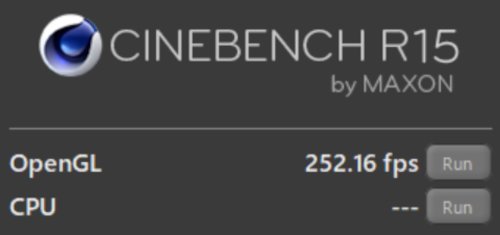
外観の確認
それでは、Lenovo Legion Pro 7i Gen 8の外観を確認してみましょう。
オニキスグレーというダークグレーに似た色が採用されています。LEGIONのロゴとLenovoのロゴが端に刻印されています。


ディスプレイのフレームがとてもスリムになっていてスッキリしています。画面に集中しやすいです。

ゲーミングノートPCなのでやや厚みはありますが、パッと見ると一般的なノートパソコンのようなデザインです。



本体の側面と背面には、内部の熱を放出するための換気口が設けられています。


換気口は本体の底面にもあります。


ACアダプターです。ハイスペックなCPUとグラフィックスを搭載しているので、ACアダプターは大きいです。

左側面です。

右側面です。

背面側です。

手前側です。

まとめ
最後に、Lenovo Legion Pro 7i Gen 8についてまとめたいと思います。
良いところ
・非常に高性能なCPUとグラフィックスを搭載
・重たいゲームも高解像度で快適にプレイできる
・最大240Hzのリフレッシュレートで超滑らかな表示が可能
・USBポートなどのインターフェースが充実
・ゲームだけでなく、画像や動画編集など負荷のかかる用途にもOK
注意するところ
・SDカードスロットは非搭載
・ACアダプターは大きい
Lenovo Legion Pro 7i Gen 8は現在の最高峰のCPUとグラフィックスを搭載していて、非常に快適なゲームプレイを楽しむことができます。
高解像度な表示が可能なうえに、非常に滑らかにゲームができるのはとてもうれしいものですね。軽めのゲームから重量級のゲームまで、幅広くしっかり遊ぶことができます。
価格が高めですが、最高の環境でゲームを楽しみたい方は是非検討してみてください。
詳細はこちら →  Legion Pro 7i Gen 8(直販サイト)
Legion Pro 7i Gen 8(直販サイト)
この記事を書いた人
 |
石川 |
著者の詳細はこちら
1.Lenovo直販ストアでノートPCをカスタマイズして購入するコツ
2.大学生が使いやすいLenovoのノートパソコン
3.Lenovo Ideapad Gaming 370i 16型レビュー 快適にゲームを楽しめて価格もリーズナブル
4.Lenovo Legion 570iレビュー ゲームプレイを存分に楽しめるゲーミングノートPC
5.大学生が楽しめるゲーミングノートPCの選び方
6.動画編集や理系の研究用途などの高負荷な処理にも使えるハイスペック・ノートPC
▲ このページの上部へ戻る

